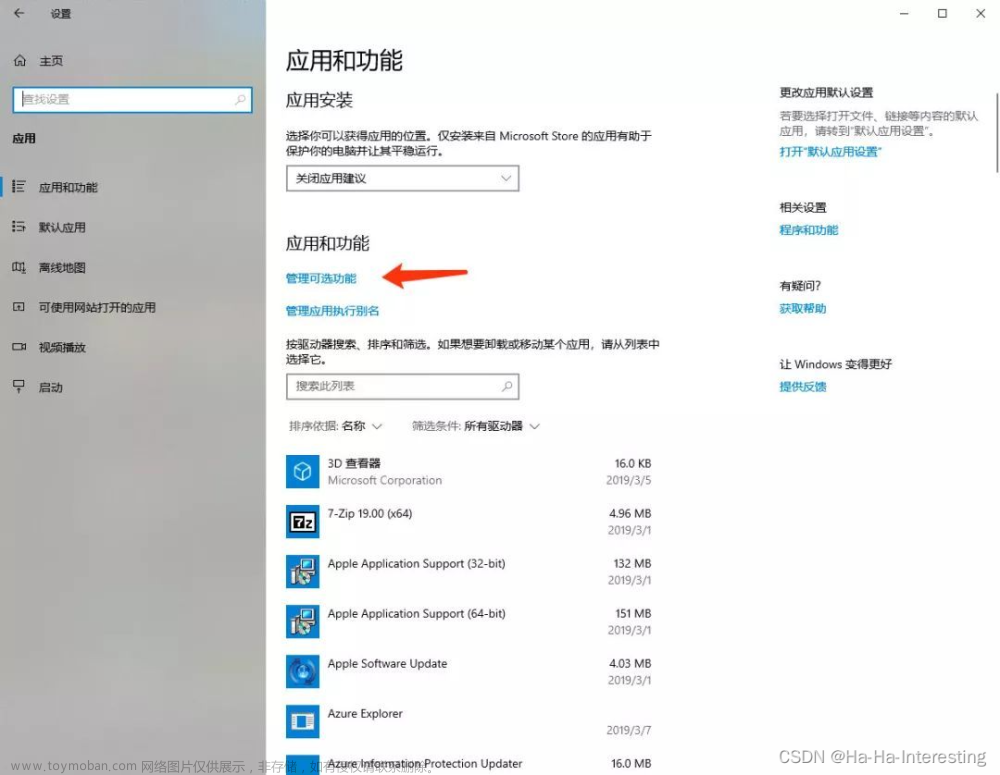有多种方法可以远程控制另一台计算机,您选择的方法将取决于您的具体需要和涉及的操作系统。以下是您可以遵循的一些一般步骤:
在目标计算机上启用远程访问:在 Windows 上,您可以通过转到“控制面板”>“系统和安全”>“系统”>“远程设置”并选择允许远程连接的选项来启用远程访问。在 macOS 上,您可以通过转到“系统偏好设置”>“共享”并选中“屏幕共享”选项来启用屏幕共享。
安装远程控制软件:有多种远程控制软件可供选择,例如 TeamViewer、Splashtop、远程桌面连接(Windows 内置)。在目标计算机和控制计算机上安装软件。
连接到目标计算机:在控制计算机上启动远程控制软件并输入目标计算机的 IP 地址或主机名。 按照提示连接到目标计算机。
控制目标计算机:连接后,您可以像坐在目标计算机前一样控制目标计算机。您可以访问文件、运行程序和更改设置。
断开与目标计算机的连接:使用完远程控制软件后,请确保正确断开与目标计算机的连接。在某些情况下,保持连接打开可能会使目标计算机容易受到安全风险的攻击。
请注意,根据您使用的特定软件,远程控制软件可能有不同的设置和要求,因此请务必查阅您选择的软件的文档或支持资源。此外,请务必遵循确保远程访问安全的最佳做法,以帮助保护您的数据和隐私。
具体怎么远程控制电脑,我们以专业远程控制软件 Splashtop 为例说明下。
第一步、注册
访问 Splashtop 官网,申请免费试用,注册登录。
第二步、安装 Splashtop 软件
登录后,根据官网提示下载软件。在被控端计算机上下载并安装 Splashtop Streamer,主控端计算机上下载并安装 Splashtop Business 应用程序。
第三步、连接到目标计算机
在控制计算机上打开 Splashtop Business 应用程序并使用您的帐户凭据登录。登录后您会看到可以控制的设备列表,找到您要远程控制的计算机,然后单击“连接”。
远程控制目标计算机:连接后,您可以像坐在目标计算机前一样控制目标计算机。 您可以访问文件、运行程序和更改设置。
断开与目标计算机的连接:当您使用完 Splashtop 后,请确保正确断开与目标计算机的连接以确保安全。 您可以通过单击 Splashtop Business 应用程序上的“断开连接”按钮来执行此操作。文章来源:https://www.toymoban.com/news/detail-419665.html
Splashtop 还提供其他功能,例如文件传输、远程打印、聊天和多显示器支持。要了解有关这些功能以及如何使用它们的更多信息,您可以访问SPlashtop 官网。文章来源地址https://www.toymoban.com/news/detail-419665.html
到了这里,关于怎样远程控制另一台电脑的文章就介绍完了。如果您还想了解更多内容,请在右上角搜索TOY模板网以前的文章或继续浏览下面的相关文章,希望大家以后多多支持TOY模板网!